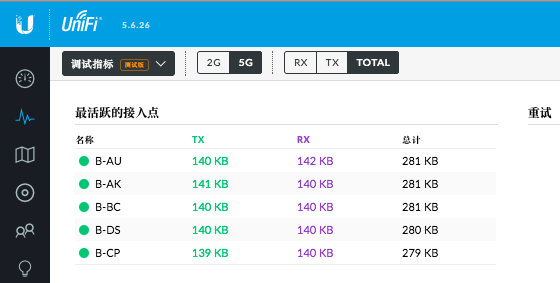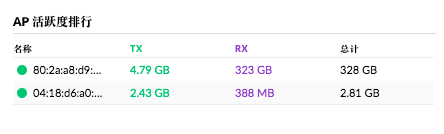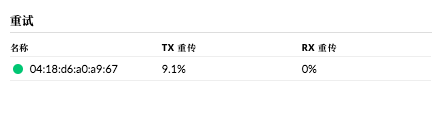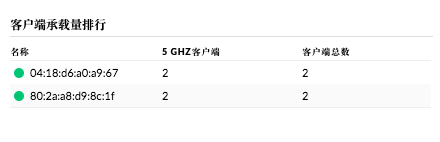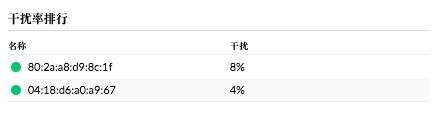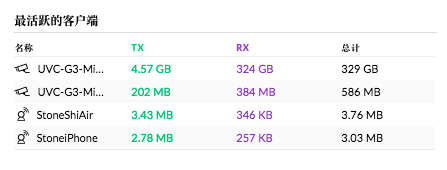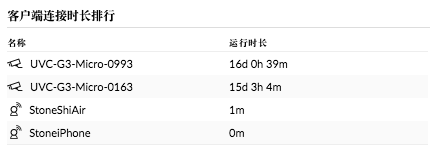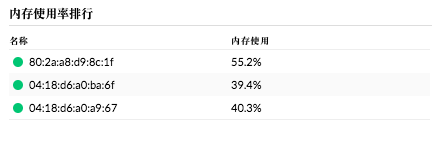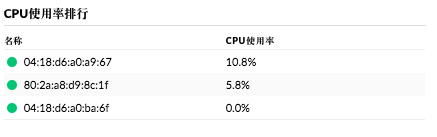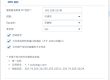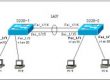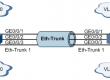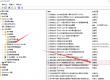前言
本文主要为您阐述如何理解AC控制器 统计数据页面中的调试指标(Debugging Metrics)信息,及如何利用这些信息来排除并解决常见的 Wi-Fi 故障。
简介
在 控制器 5.6.x 版本中,我们在统计数据面板中加入一个新的页面 – 调试指标。我们旨在通过这个新页面方便广大无线管理员们定位故障,以便于解决常见的 Wi-Fi 性能问题。
如需使用调试指标功能需要使用 v.5.6.x 或者更新的版本:
- 打开 控制器
- 切换到统计数据页面
- 在下拉窗口中,选择 “调试指标”
在调试指标中包含了以下信息列表:
- AP 活跃度排行榜
- 重试
- 信道利用率
- 客户端承载量排行榜
- 干扰排行榜
- 客户端活跃度排行榜
- 客户端连接时长排行榜
- 内存使用率排行榜
- CPU 使用率排行榜
各个类别列表分别概述了 2.4GHz 或 5GHz 频段的数据,所以必需要用到 无线接入点(AP), 部分额外信息则需要使用到 安全网关(USG)。
本文将会为您详述如何利用在该调试指标页面中的各个栏位来识别并解决常见的故障。在接下来的部分,我们将通过这些栏位指出潜在的故障、导致这些故障的常见原因以及解决方案。
使用调试指标数据
AP 活跃度排行榜
在该页面中,您可以看到您网络中发送/接入了大部分数据的 AP。Tx 代表发出的封包,Rx 则代表接收到的封包。可以帮助您查出是否有人违规使用网络,或者该区域内需求过剩而需要增加 AP 来分担。过度使用 AP 会造成内存和 CPU 的负载过重,而导致这些过于活跃的 AP 性能下降。
常见原因及应对办法:
- AP 布点不足,无法应对大量需求 – 如果在某台(些)AP 上持续出现流量过高的情况,则需要新增加 AP 来帮助分担一部分流量。或者,可以考虑将附近的 AP 安装位置靠近过量使用的 AP 以协助承担部分用户负载。
- 用户终端过度消耗网络 – 某些时候一台过于活跃的 AP 实则是因为其连接的其中一台(或几台)用户终端在消耗大量带宽,如:P2P 应用、在线视频、恶意垃圾流量等。在这种情况下,我们可以通过深度封包检测(DPI)功能来确定您网络中是否存在非法使用大流量应用的情况。然后再决定是否需要在控制器中,通过限速群组对其进行限速,甚至彻底禁止此类终端接入网络。
- AP 配置不当 – 如果某台 AP 的功率设置得过高,但其周围的 AP 功率又设置得较低的话,那么信号更强的 AP 就会连接更多终端,且面临更大的干扰,导致 Wi-Fi 性能不佳。为解决该问题,请尝试调低过度活跃 AP 的发射功率,如有必要还可适当提高用户数较少 AP 的功率,以确保临近的 AP 接受到的用户连接数一致。
重试
在该页面中,您可以看到在传输方向(不得不重新发送给用户终端的封包)和接收方向(不得不重新发送到 AP 的封包)的封包,重试率代表封包在发送给正确目的地的途中被损坏而不得不再发一次。
常见原因及应对方式:
- 干扰 – 这是导致丢包和重传最常见的原因。先确定重传是在2.4GHz/5GHz 哪个频段上更高一些?或者都高?然后再看看其它周边 AP 的干扰情况。这可能是由于非法 AP 、RF 环境本身非常拥挤、 或者是一台有问题的用户终端太靠近 AP 等情况而造成。如需解决此类问题,请尝试做一下 RF 频段扫描,然后将信道切换到相对干净的信道。 或者避免周边 AP 的邻信道重叠。除此之外,如果找出是由于用户终端原因造成的干扰,则需要对其进行重新配置或将其移除。
- 用户终端和 AP 的发射功率不匹配 – 另外一个造成封包重传的常见原因则是无线信号发射功率(Tx)不匹配造成的。如果 AP 和用户终端通讯时的信号强度相差太大,则容易导致重传。特别是在接收方向上察看到封包重传情况,则基本上可以确定是 AP 信号过强造成的。
- AP 遮挡/离终端太远 – 这种情况经常出现在 AP 装在走廊、天花板顶上、或者面积巨大的仓库时。当 AP 与用户终端之间有障碍阻隔/距离后,在用户终端上的信号就会变弱,终端也会因为障碍的阻隔无法将信号传回到 AP。建议调整 AP 安装位置使其尽量靠近用户。
信道利用率
该页面为您展示的是 AP 在 2G 或 5G 上利用率最高的信道,后两栏百分数显示的是该 AP 本身的利用率。
常见原因及应对办法:
- 干扰: 假设您在一台 AP 上看到有 59% 的信道利用率,而其本身仅产生了 15% 的 Tx/Rx,那么可以证明信道复用或干扰是罪魁祸首。在高密度/并发环境中,尽量使用较小的频宽,尽量不要有信道重叠的情况。
- 老旧的用户终端 / 传输速率低下: 如果您看到某台 AP 由于自己产生了大量的 Tx/Rx 封包而导致信道利用率高,那么再到“最活跃的接入点” 列表中察看其是否传输了大量的封包,如果不是,那么很有可能是由于 Wi-Fi 用户终端过旧,老旧的终端协商速率太低而占用大量空口(airtime),导致了 AP 速率低下。如果确定是因为这种原因造成,最好的方式是禁止此类终端接入。
客户端承载量排行榜
排名最前的客户端显示的是哪些 AP 上承载的客户端数量最多, 以及是否其中一个频段上的连接数明显比另外一个多。如果 AP 过量使用将会致使其性能下降,在某个频段上用户数量超标也是应该避免的。(由于可用信道数不同,2.4G 频段设定的用户连接数应该要低于 5G 频段)
常见原因及应对办法:
- Tx 功率强度: 在高密度环境中,如果客户端连接的不是你预期设定的 AP 而是连到的其它 AP 上,则表明所连接的 AP 功率设置过高了,降低发射功率则会改善不少。当然,也有可能是因为其它 AP 的功率过低造成的。通常这种情况是由于 5G 信号的覆盖范围更低造成的。假如 2G 频段上的连接数过多,则需要降低甚至关闭这些过度使用的 2G 频段。
- 2.4GHz 频段过度使用: 假设您有看到太多的 2.4GHz 终端连接到 AP 上,您还可以选择在 AP 上开启频段引导(需要在控制器上启用高级功能),在承载终端数较多的 AP 上点击 > 配置 > > 频段引导 > 选择 “5G 优先” 即可开启频段引导功能。启用后再观察是否有更多终端开始连接到 5G,以及性能是否有提升。
- AP 布点不当/密度不足: 如果一台 AP 的终端连接数长期明显高于其它所有 AP, 可以考虑将其它 AP 位置移近一点,或者新增 AP 来分担负载。
干扰排行榜
干扰排行榜列出的是面临 RF 干扰最大的 AP 列表,来自其它无线设备的 RF 干扰会影响到你的 AP 的正常通讯,过多的干扰会严重影响到你的无线网络。重点注意那些持续在 2 位数或更高的干扰,这些都是会影响到你网络性能的。
常见原因及应对方法:
- 信道分配不当: 取决于当下的 RF 环境,每个频段的各个信道上的干扰幅度 都会有所不同,如果你觉得干扰幅度过高,在 AP 上做一下 RF 扫描(自带功能),然后手动分别将 2.4G 和 5G 指定到干扰一直都很低的无线信道上。如果使用环境干扰比较大,强烈推荐将信道宽度调小(无论何种场景,2.4GHz 频段只推荐使用 HT20 频宽;如果干扰较大的场景,5GHz 频段也推荐使用 HT20 频宽)。同时谨记必需手动分配信道,以免干扰到其它 UniFi AP,必需保证信道错开,以避免邻频/同频干扰。
- 发射功率设置不当: 在有些无线覆盖现场,如果干扰异常大,即便 AP 定位准了,信道也规划得很不错, 这有可能是因为你的 AP 发射的功率太低了,一般可以在这些位置,用 Wi-Fi 分析工具测试信号强度在 -65dBm 以上,否则可以尝试将 AP 功率调整为中或者高,来看是否有改善。不过需要提醒的是:有时在某些场景下,过高的发射功率会导致自激干扰,比如说在石头、砖墙或者金属房间,自激干扰会严重影响性能。在这种情况下,需要调低功率再看是否有改善。
客户端活跃度排行榜
该列表展示的是您网络中占用带宽最大的终端,帮助找到那些过量使用 AP 的个别用户端。
常见原因及应对方法:
- 滥用/不当使用网络 – 某一设备的流量超乎寻常时,通常意味着该用户端设备正在大量/或不正当使用网络,如 P2P 下载、视频下载、下载超大文件等,乃至刻意破坏网络。如果在网络中安装了 USG 的话,则可通过深度封包检查(DPI)功能来找到这些终端访问了哪类应用,以识别其是否违反网络使用条款。管理员可以将这些恶意终端加入限速群组,或者禁止其使用网络。
- 高需求用户端 – 有时候难免会有高带宽需求,比如媒体服务器、无线监控等,在这种情况下,如果有影响到正常终端的业务,您可以将这些高需求终端限制在特定的网络中/专有的接入点上。在服务它们的同时,也保证到其它的用户端 Wi-Fi 体验正常。
客户端连接时长排行榜
客户端连接时长榜展示的是您网络中连接时间最长的用户终端。这对于识别全面性的网络故障也很有帮助,比如所有终端的运行时间都很短。还能帮助找出那些不应该长期连在网络中的设备,比如在咖啡厅或者快餐店。
内存使用率排行榜
内存使用率排行榜代表 AP 硬件在工作时内存的使用百分比,设备往往要处理异常高的数据量或者遇到错误等情况而达到内存使用率高峰。通常情况下高利用率/用户需求会导致内存使用率高,如果你发现内存占用情况很严重,如 80% 以上,就有可能影响到客户端的通讯。
CPU 使用率排行榜
CPU 使用率排行榜代表 AP 硬件在某一段时间内处理资源时所使用的 CPU 占用情况,和内存占用率相似,较高的 CPU 使用率代表 AP 负载过重。超常的 CPU 使用率可能是由于 AP 出错或者 Bug 导致。